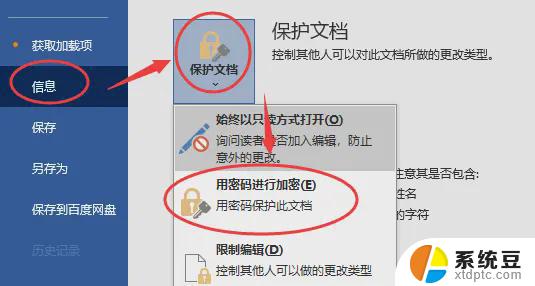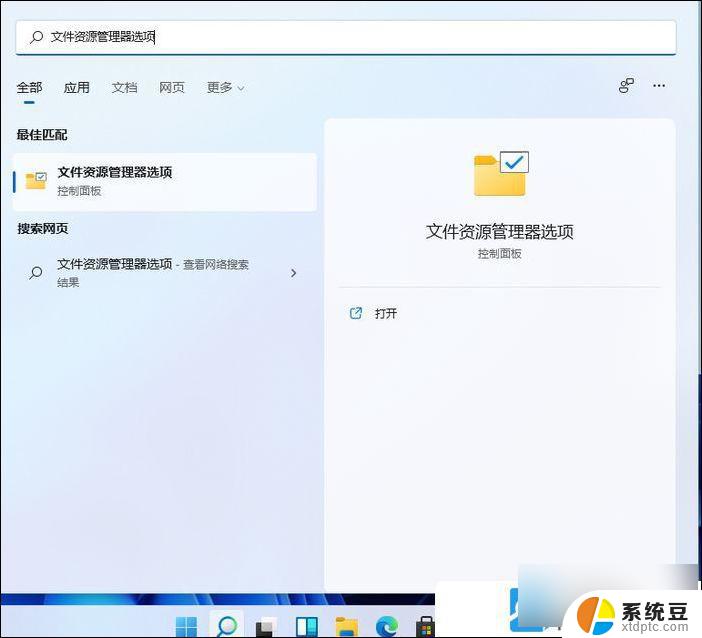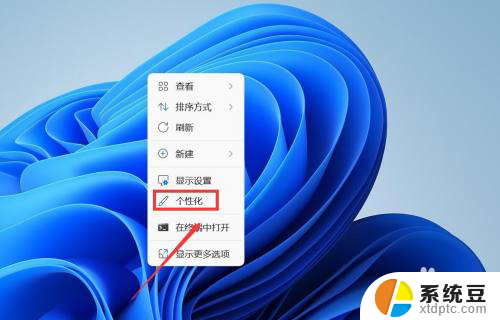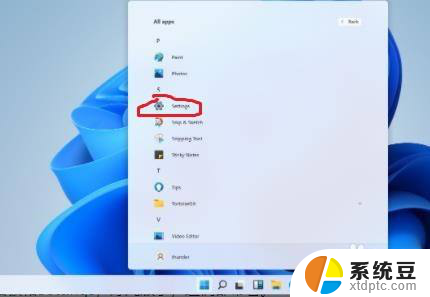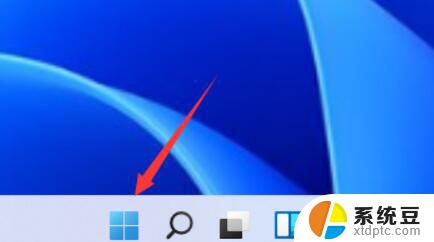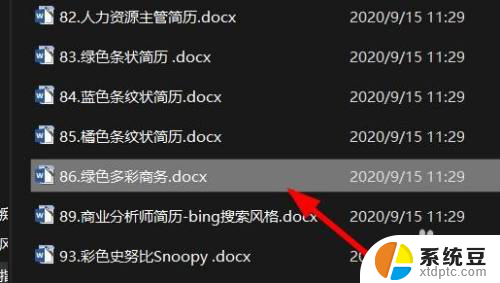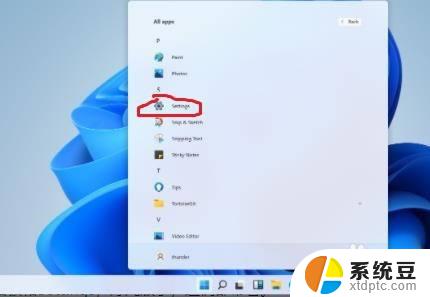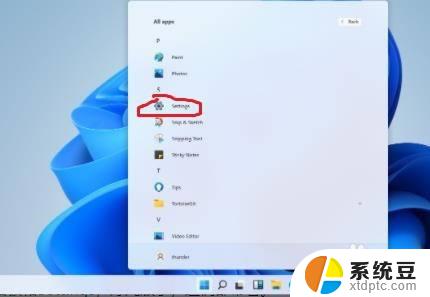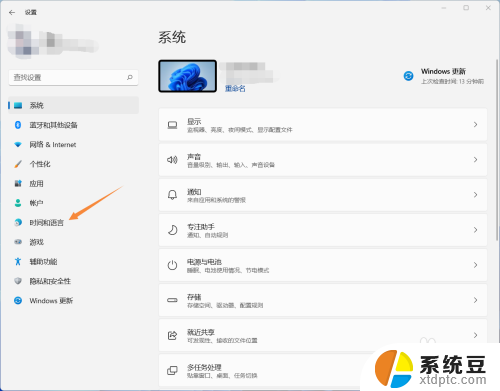win11怎么设置私密文件 Win11加密文档的详细设置方法
更新时间:2024-11-22 10:47:19作者:xtliu
Win11作为微软最新推出的操作系统,拥有更加智能、便捷的功能,其中设置私密文件是用户常用的功能之一,通过加密文档的详细设置方法,用户可以更加安全地保护个人隐私和重要资料,避免泄露和未授权访问。在Win11中,设置私密文件可以通过多种方式实现,如使用BitLocker加密、设置访问密码等,让用户在使用电脑时更加放心和安心。
具体步骤:
1.右键点击所需要加密的文件,选择打开“属性”界面。

2.在打开的属性界面中,点击“高级”选项。
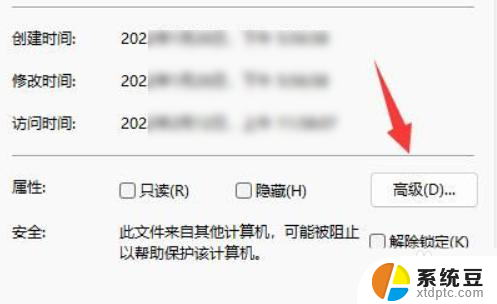
3.高级窗口中,选择下方的“加密内容以便保护数据”选项,点击确定。
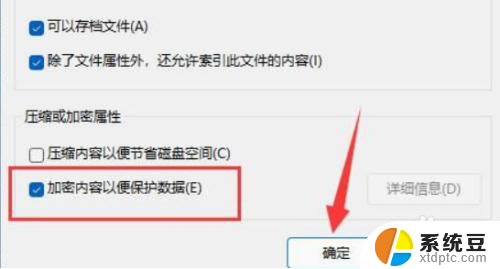
4.
点击确定保存,在弹出的“加密警告”窗口中。选择所想要加密的模式,并点击确定保存即可加密文档。
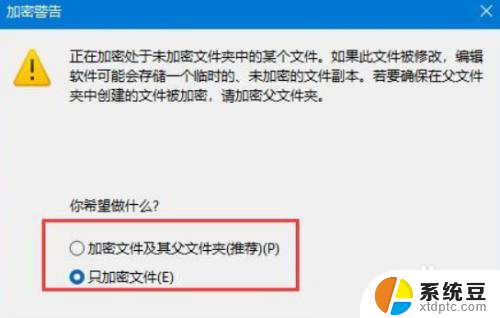
以上就是win11怎么设置私密文件的全部内容,还有不清楚的用户就可以参考一下小编的步骤进行操作,希望能够对大家有所帮助。